기존의 기존 Office 설치를 다른 컴퓨터로 이동 어디서부터 시작해야할지 모르겠다면 어려운 작업이 될 수 있습니다. Microsoft는 최신 Office 반복을 통해 프로세스를 단순화했지만 Microsoft Office 2010 또는 Office 2013 라이선스를 이전하는 것은 우리가 원하는만큼 직관적이지 않습니다.

Office 설치를 다른 컴퓨터로 이동하려면 다음 세 가지 조건을 충족해야합니다.
- 당신은 소유해야합니다 25 자 제품 라이센스를 구입할 때 제공된 키입니다.
- 라이센스 유형을 양도 할 수 있어야합니다. 뿐 '소매' 과 'FPP' 라이센스 유형은 양도 할 수 있습니다.
- Office 용 설치 미디어 (디스크 또는 파일)가 제품 키 .
노트 : 위의 조건은 새 제품에는 적용되지 않습니다. Office 365 구독 또는 사무실 2016 . 최근에 Microsoft는 하드웨어가 아닌 클라이언트의 이메일 계정에 라이선스를 연결했습니다. 당신은 그것을 통해 쉽게 이동할 수 있습니다 내 계정 페이지 ( 여기 ). 문서 하단으로 이동하여 관리 방법에 대한 자세한 단계를 확인할 수 있습니다. Office 365 / Office 2016 신청.
이제 Office 설치를 이전하는 이전 방법으로 돌아갑니다. Microsoft는 많은 다양한 Office 라이선스 유형 수년에 걸쳐. Microsoft가 라이선스를 사용자의 이메일 계정에 연결하기 전에는 어떤 라이선스를 소유하고 있는지 파악하는 것이 어려웠습니다. 잠시 후에 보게 될 것입니다.
아래에 다음과 같은 3 가지 중요한 단계가 있습니다. Office 라이선스를 새 컴퓨터로 이동 또는 아닙니다. 그들과 함께 가서 라이선스를 새 컴퓨터로 이전 할 수 있는지 확인하세요. 모든 것이 정상이면 Office 라이선스 양도에 대한 가이드를 진행할 수 있습니다.
노트 : 위에서 언급했듯이 다음 단계는 Office 2010 그리고 O ffice 2013 라이센스. Office 365 또는 Office 2016 라이선스를 소유하고있는 경우 라이선스를 확실히 양도 할 수 있으므로 아래 세 단계를 건너 뛸 수 있습니다.
1 단계 : Office 라이선스 유형 식별
라이선스 유형을 살펴보기 전에 Microsoft Office 라이선스에 대해 이해해야 할 한 가지가 있습니다. 라이센스를 구매하면 그것은 당신이 그것을 소유한다는 것을 의미하지 않습니다 원하는대로 할 수 있습니다. 사용 조건에는 Office 소프트웨어를 임대한다는 것이 명시되어 있습니다. 이것이 바로 모든 제품에 몇 가지 제한 사항이있는 이유입니다. 2 단계 과 3 단계 .
다음은 가장 많이 사용되는 Office 라이선스 유형의 목록입니다.
- FPP (전체 제품 팩) – 가장 많이 사용되는 라이센스 유형으로 일반적으로 플라스틱 노란색 상자로 판매됩니다. 온라인으로도 구입할 수 있습니다.
- HUP (가정 사용 프로그램) – FPP 유형의 또 다른 변형으로 일반적으로 저렴하지만 구하기가 어렵습니다.
- OEM (Original Equipment Manufacturer) –이 라이센스 유형은 일부 컴퓨터에 기본적으로 설치됩니다. CD 물리적 물리적 미디어에서는 사용할 수 없습니다.
- PKC (제품 키 카드) – PKC는 일반적으로 온라인이나 매장에서 카드와 같은 형식으로 판매됩니다 (CD로 가져올 수 없음).
- POSA (Point of Sale Activation) – 일반적으로 온라인 상점 및 기타 소매점에서 구매합니다. 제품 키는 포함되지만 설치 미디어는 없습니다.
- 학생 – 이전에 중등 교육 학생을 위해 판매되었습니다. 이 프로그램은 이후 중단되었습니다.
- ESD (전자 소프트웨어 다운로드) – 온라인 상점 및 소매점에서만 구할 수있는 독점 전자 소프트웨어입니다. 제품 키는 포함되지만 설치 미디어는 없습니다.
- NFR (재판매 불가) – 이러한 라이선스는 일반적으로 프로모션 목적 (상품, 참여 보상 등)으로 제공됩니다.
이러한 모든 Office 라이선스 유형 중 FPP, HUP, PKC, POSA , 및 ESD 다른 컴퓨터로 이동할 수 있습니다. 다음은 라이선스가 이동 가능한지 확인하는 빠른 가이드입니다.
- 액세스 메뉴를 시작하다 (왼쪽 하단 모서리) ' cmd “. 그런 다음 명령 프롬프트 그리고 선택 관리자 권한으로 실행하십시오.
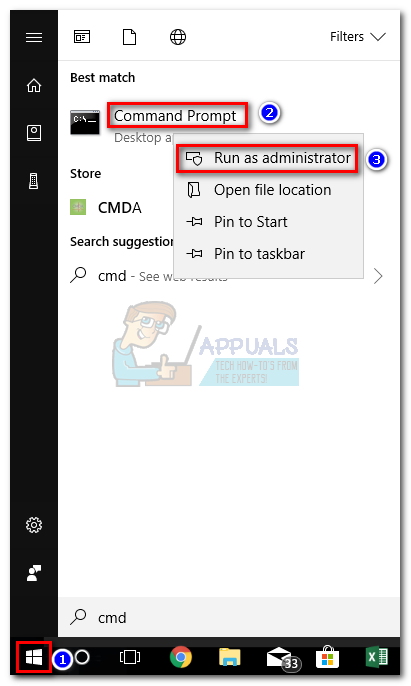
- 다음으로 상승 된 명령 프롬프트 Office 설치 폴더의 위치로 이동합니다. 사용자 지정 설치 경로를 설정하면 위치가 다를 수 있습니다. ' cd + * 사무실 위치 경로 *”및 히트 시작하다.
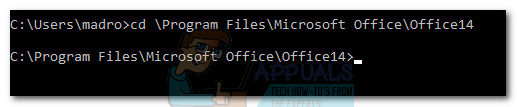
- 올바른 폴더에 도착하면 관리자 권한에 다음 명령을 입력하십시오. 명령 프롬프트 그리고 명중 시작하다.
cscript ospp.vbs / dstatus
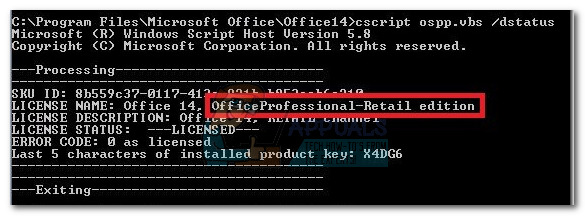
- 결과를 볼 때까지 시간이 걸립니다. 그런 다음 라이선스 이름 과 라이선스 설명 . ' 소매 ”또는“ FPP ', 이동할 자격이 있습니다.
라이센스를 양도 할 수 있다고 판단한 경우 다음으로 이동하십시오. 2 단계.
2 단계 : 허용되는 동시 설치 수 확인
대부분의 Office 라이선스 유형은 한 컴퓨터에 한 번의 설치 . 마이크로 소프트가 다른 오피스 경쟁자들보다 앞서 기 위해 열심히 밀어 붙였을 때 모든 소매 라이선스에는 두 번째 컴퓨터에 오피스를 설치할 수있는 권한이 포함되어있었습니다. 이 외에도 ' 가정과 학생 ”번들은 사용자가 집에있는 3 대의 다른 컴퓨터에서 라이센스를 활성화하는 데 사용됩니다.
이 점을 염두에두고 Office 2010 라이선스가있는 경우 라이선스를 이전 할 필요없이 다른 컴퓨터에 설치할 수 있습니다. 그러나 Office 2013부터 동시 설치 수가 증가했습니다. 모든 소매 번들에 대해 1로 감소 .
3 단계 : 라이선스 양도 권한 확인
하나의 동시 설치 만 사용할 수있는 경우 한 컴퓨터에서 다른 컴퓨터로 라이센스를 전송할 수있는 옵션이있을 수 있습니다. 나는 이것이 소매 라이센스에만 해당되기 때문에 가능성이 있다고 말했습니다. 다른 모든 라이센스 유형의 경우 라이센스는 하드웨어와 함께 종료되며 이동할 수 없습니다.
이 링크 ( 여기 ) 설치 및 양도 권한에 대한 추가 정보를 참조하십시오. 라이선스 양도 권한을 확인한 후 Office 버전과 관련된 아래 가이드로 이동하세요.
Office 2010 / Office 2013 라이선스를 전송하는 방법
모든 Office 설치에는 함께 진행되는 두 가지 다른 단계가 있습니다. 첫 번째 부분은 Office 프로그램을 실행하는 데 필요한 구성 설정을 거치는 것입니다. 설치가 완료되면 귀하가 라이센스의 합법적 인 소유자임을 Microsoft에 증명해야합니다. 이것은 일반적으로 제품 키 Office 제품군을 활성화하기 위해.
노트 : Office 2010 또는 Office 2013 제품군을 정품 인증 할 때마다 정품 인증 프로세스는 하드웨어의 스냅 샷을 저장합니다. 이 정보는 나중에 프로그램이 새 컴퓨터로 이동되지 않았는지 확인하기 위해 임의 검사와 함께 MS에서 사용됩니다.
노트 2: 라이센스 마이그레이션 프로세스를 완료하려면 제품 키 . 그만큼 제품 키 일반적으로 설치 미디어가 들어있는 컨테이너 내부에서 찾을 수 있습니다. 온라인으로 라이선스를 구매 한 경우 구매 기록을 확인하여 검색 할 수 있습니다. 세 번째 옵션도 있습니다. 이미 설치된 Office 라이선스에서 제품 키를 추출 할 수있는 여러 타사 유틸리티가 있습니다. KeyFinder 과 ProduKey 가장 인기있는 옵션 중 일부입니다.
다음은 방법에 대한 빠른 가이드입니다. Microsoft Office 라이선스를 다른 컴퓨터로 이전 :
- 현재 컴퓨터에서 Office 설치를 제거합니다. 완전히 제거해야합니다. 프로그램 및 기능 ) – 설치 폴더 만 삭제해도 활성화 횟수가 늘어나지 않습니다.
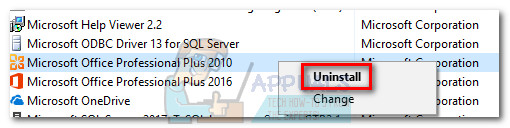
- 새 컴퓨터로 이동하여 제한된 무료 평가판 Office가 설치되어 있지 않은지 확인합니다. Office 라이선스를 마이그레이션하기 전에 제거하십시오.
노트 : MS 정품 인증 시스템은 두 개의 비활성화 된 복사본이 설치된 컴퓨터에서 Office를 정품 인증해야 할 때 작동하는 것으로 알려져 있습니다. - CD 또는 기타 설치 미디어를 통해 라이선스와 연결된 Office 제품군을 설치합니다.
- 설치가 완료되면 Office 제품군에서 프로그램을 엽니 다. 그런 다음 파일> 계정, 딸깍 하는 소리 제품 활성화 (제품 키 변경) 그리고 같은 것을 삽입하십시오 제품 키.
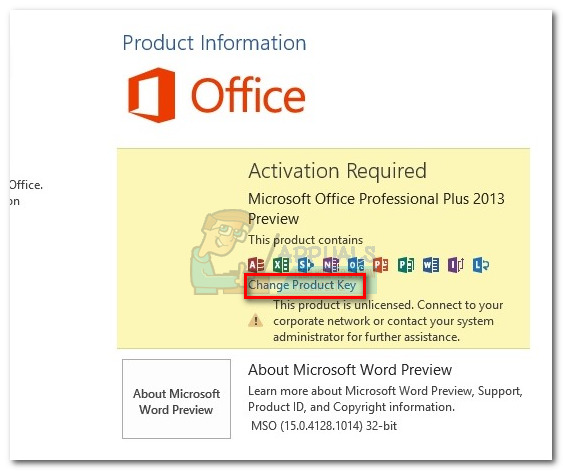 노트 : 기본 활성화 방법이 '너무 많은 설치' 오류가 발생하면 전화로 활성화해야합니다. 이 경우 Microsoft 제공 링크 ( 여기 ) 거주 국가와 관련된 수신자 부담 번호를 찾아 전화하십시오. 전화를 걸면 응답 기술자와 대화 할 수있는 옵션이 제공 될 때까지 참을성있게 기다린 다음 이전 컴퓨터에서 라이센스를 이전하고 있다고 설명하십시오. 그들은 활성화 프로세스를 완료하는 데 도움을 줄 의무가 있습니다.
노트 : 기본 활성화 방법이 '너무 많은 설치' 오류가 발생하면 전화로 활성화해야합니다. 이 경우 Microsoft 제공 링크 ( 여기 ) 거주 국가와 관련된 수신자 부담 번호를 찾아 전화하십시오. 전화를 걸면 응답 기술자와 대화 할 수있는 옵션이 제공 될 때까지 참을성있게 기다린 다음 이전 컴퓨터에서 라이센스를 이전하고 있다고 설명하십시오. 그들은 활성화 프로세스를 완료하는 데 도움을 줄 의무가 있습니다.
그게 다야! 성공적으로 마이그레이션했습니다. Office 2010 / Office 2013 새 컴퓨터에 설치.
Office 365 / Office 2016 라이선스를 전송하는 방법
2010 또는 2013 라이선스를 이동하는 프로세스와 비교할 때 Office 365 / Office 2016 라이선스를 마이그레이션하는 것은 공원에서 산책하는 것처럼 느껴집니다. 이러한 최신 Office 반복을 사용하면 마이그레이션하기 전에 첫 번째 시스템의 라이선스를 비활성화하고 제거해야합니다. 더 많은 일처럼 보이지만 실제로는 매우 쉽습니다. 다음은 전체 내용에 대한 빠른 가이드입니다.
- 로그인 마이크로 소프트 오피스 액세스 내 계정 이 링크를 통해 페이지 ( 여기 ). 그렇게하라는 메시지가 표시되면 로그인 정보를 제공하고 로그인 단추.
- 모든 Microsoft 관련 제품 목록이 표시되어야합니다. 설치 섹션을 찾고 설치 관련 버튼입니다.
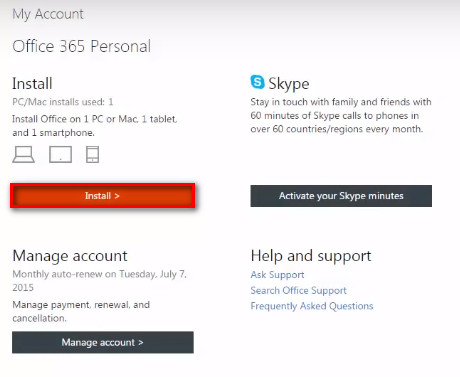 노트 : 관리자 계정에있는 경우 설정 아이콘 (오른쪽 상단)을 클릭하고 오피스 365 설정.
노트 : 관리자 계정에있는 경우 설정 아이콘 (오른쪽 상단)을 클릭하고 오피스 365 설정. - 아래에 설치 정보, 클릭 설치 비활성화 단추.
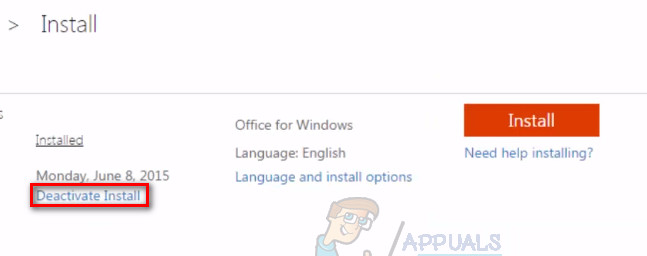
- 확인하라는 메시지가 표시됩니다. 그렇게하라는 메시지가 표시되면 비활성화 다시 등록하고 기다립니다.
- 라이선스가 비활성화되면 프로그램 및 기능으로 이동합니다. Windows 키 + R 을 입력 한 다음 ' appwiz.cpl ') 제거하고 사무실 설치 라이센스와 관련이 있습니다. 이 단계에서는 이전에 Office 라이선스를 사용했던 이전 컴퓨터를 사용하고 있다고 가정합니다.
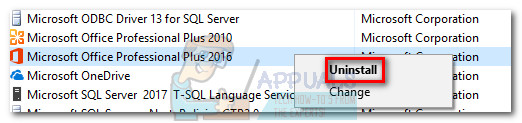
- 다음으로 라이센스를 전송할 새 컴퓨터로 이동하십시오. 우리가했던 것과 같은 과정을 거칩니다. 1 단계 과 2 단계 . 돌아 가면 설치 정보 섹션 내 계정 , 설치 단추.

- 몇 초 후 setup.exe 파일이 다운로드되는 것을 볼 수 있습니다. 완료 될 때까지 기다렸다가 실행 파일을 두 번 클릭 한 다음 화면에 나타나는 메시지를 따라 새 컴퓨터에 Office를 설치합니다.
- 설정이 거의 설치되면 Microsoft 계정으로 로그인하라는 메시지가 표시됩니다. 이 작업을 수행하면 제품군이 백그라운드에서 일부 추가 파일을 다운로드 할 때까지 몇 초만 기다리면됩니다.
그게 다야! Office 365 / Office 2016 설치를 새 컴퓨터로 성공적으로 마이그레이션했습니다.
7 분 읽기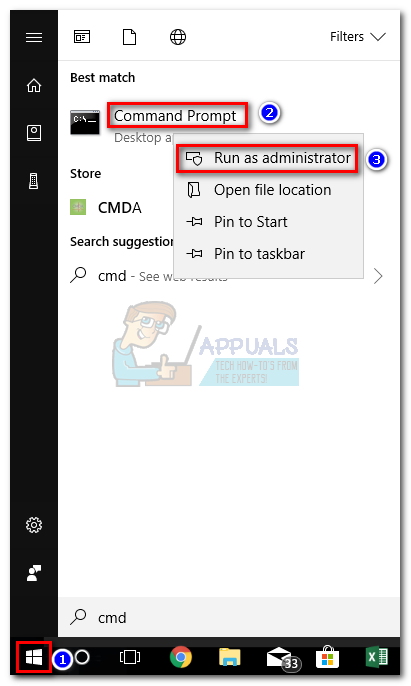
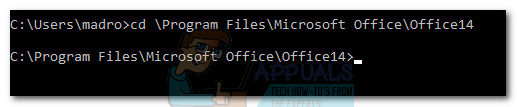
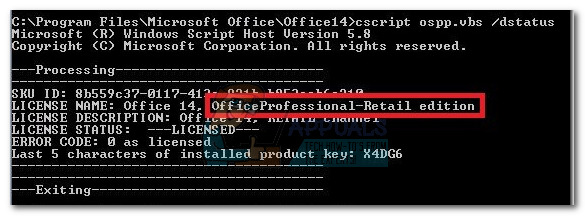
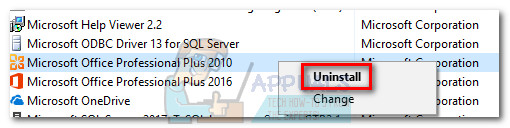
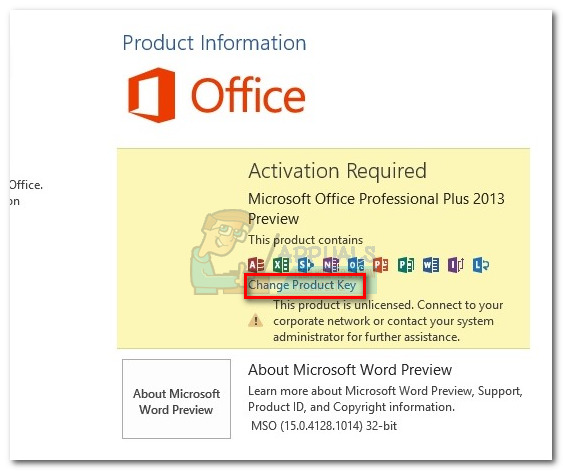 노트 : 기본 활성화 방법이 '너무 많은 설치' 오류가 발생하면 전화로 활성화해야합니다. 이 경우 Microsoft 제공 링크 ( 여기 ) 거주 국가와 관련된 수신자 부담 번호를 찾아 전화하십시오. 전화를 걸면 응답 기술자와 대화 할 수있는 옵션이 제공 될 때까지 참을성있게 기다린 다음 이전 컴퓨터에서 라이센스를 이전하고 있다고 설명하십시오. 그들은 활성화 프로세스를 완료하는 데 도움을 줄 의무가 있습니다.
노트 : 기본 활성화 방법이 '너무 많은 설치' 오류가 발생하면 전화로 활성화해야합니다. 이 경우 Microsoft 제공 링크 ( 여기 ) 거주 국가와 관련된 수신자 부담 번호를 찾아 전화하십시오. 전화를 걸면 응답 기술자와 대화 할 수있는 옵션이 제공 될 때까지 참을성있게 기다린 다음 이전 컴퓨터에서 라이센스를 이전하고 있다고 설명하십시오. 그들은 활성화 프로세스를 완료하는 데 도움을 줄 의무가 있습니다.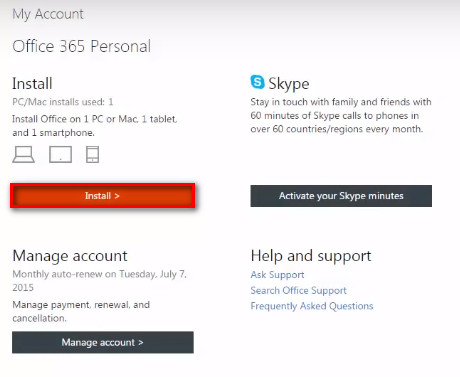 노트 : 관리자 계정에있는 경우 설정 아이콘 (오른쪽 상단)을 클릭하고 오피스 365 설정.
노트 : 관리자 계정에있는 경우 설정 아이콘 (오른쪽 상단)을 클릭하고 오피스 365 설정. 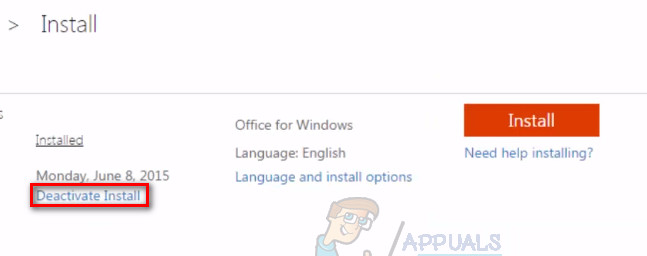
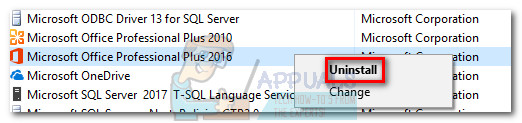




![[FIX] 마법사가이 사용자 계정에 대한 암호를 설정하는 동안 오류가 발생했습니다.](https://jf-balio.pt/img/how-tos/89/error-occurred-while-wizard-was-attempting-set-password.png)



















